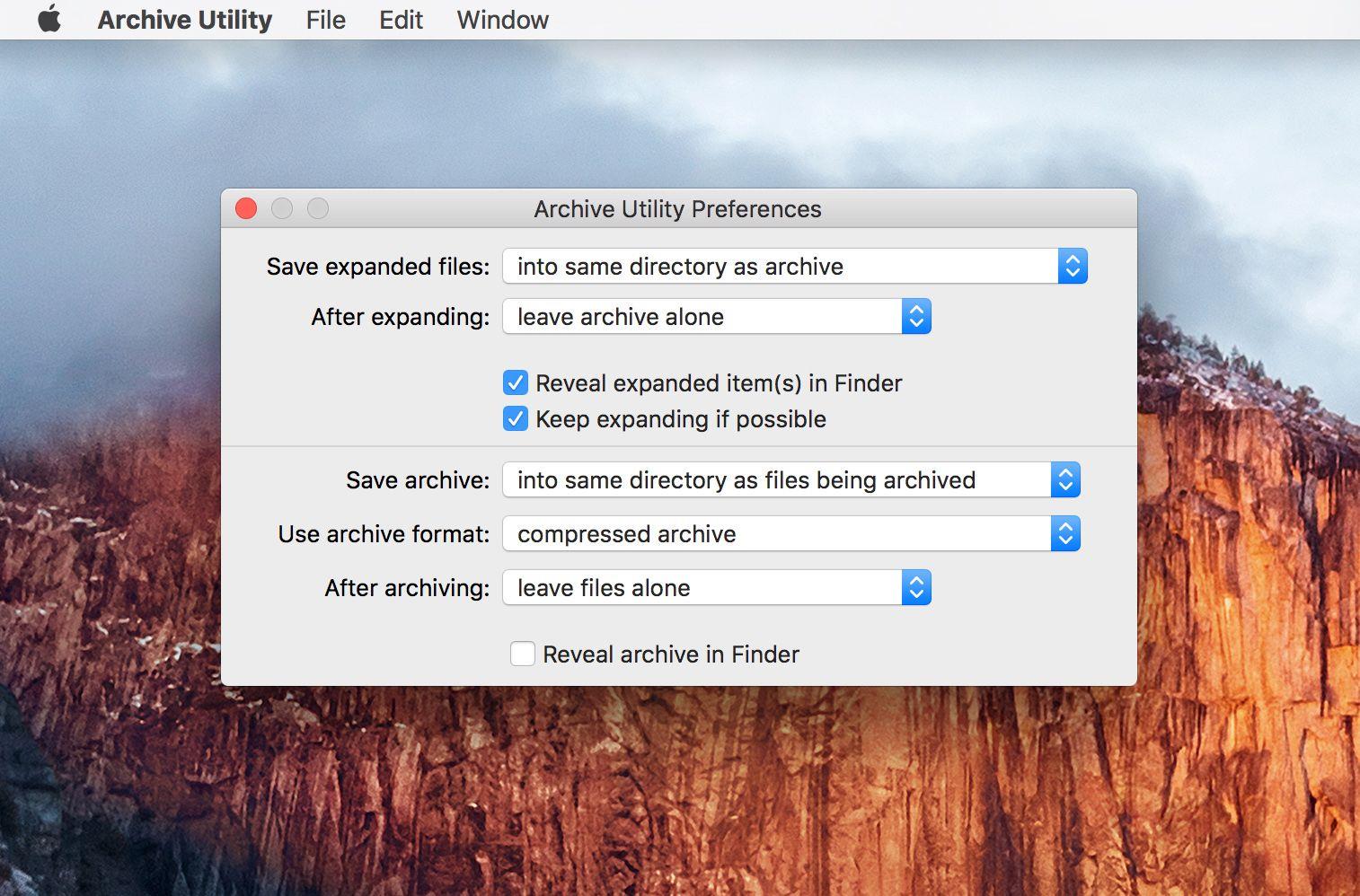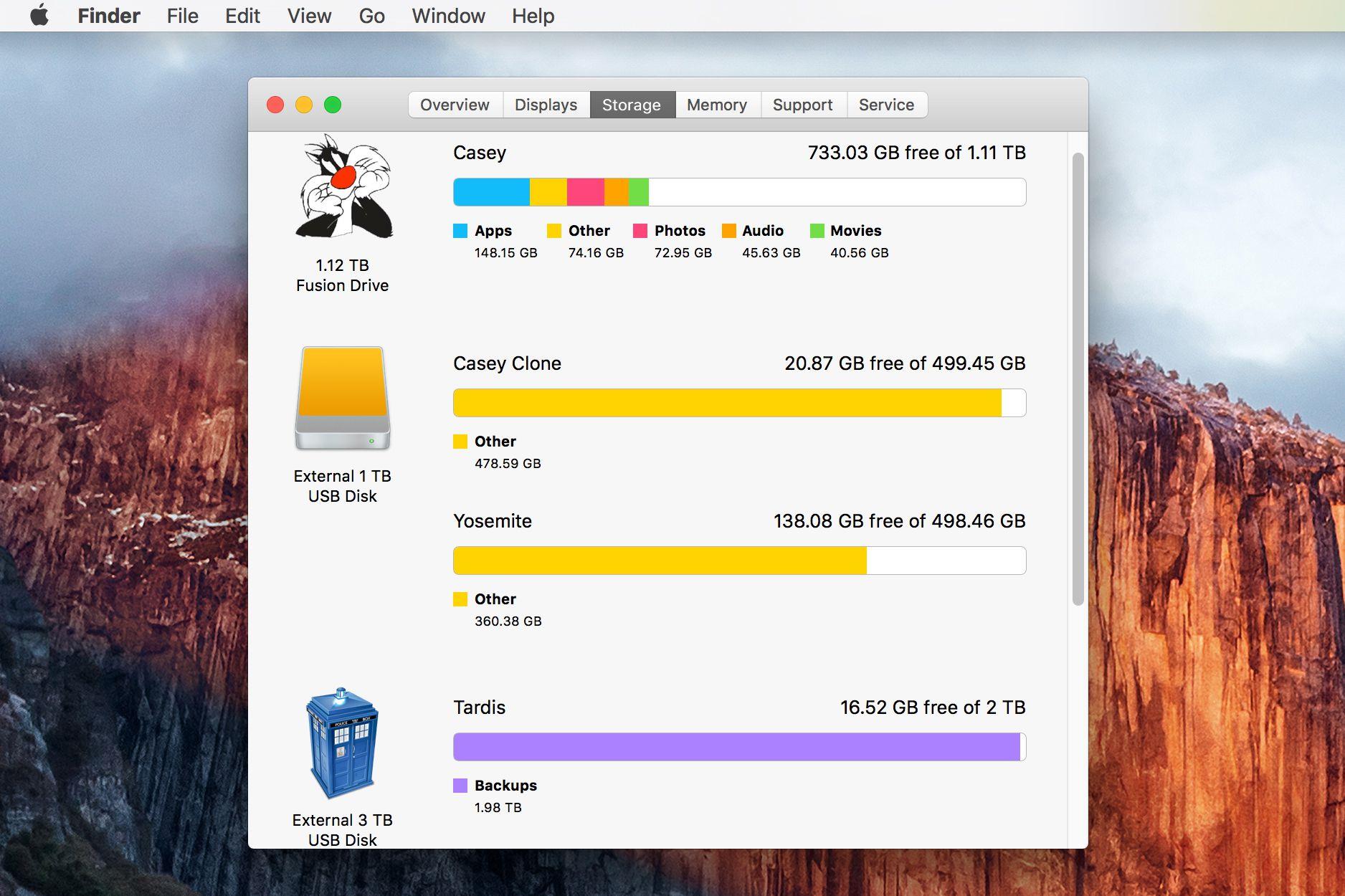Komputer Mac ma wbudowaną obsługę kompresowania i rozpakowywania plików.
Dobrze jest mieć takie łatwe w użyciu narzędzie do kompresji zintegrowane z komputerem Mac, ale możesz nie wiedzieć, że istnieje kilka opcji, które możesz skonfigurować w Narzędziu archiwizacji, które mogą lepiej odpowiadać Twoim potrzebom niż domyślne.
Archive Utility i Finder
Finder używa narzędzia Archive Utility do kompresji (archiwizacji) i rozszerzania plików.
Jeśli chcesz mieć większą kontrolę nad formatem archiwum, co dzieje się z oryginalnymi plikami lub gdzie przechowywane są pliki rozszerzone lub skompresowane, możesz bezpośrednio użyć narzędzia Archive Utility.
Narzędzie Archive Utility jest dość proste, ale może obsługiwać kilka formatów plików do rozszerzenia oraz trzy popularne formaty plików do kompresji.
Uruchamianie i używanie narzędzia Archive Utility
Jeśli korzystasz z OS X Mavericks lub wcześniejszego, narzędzie Archive znajduje się pod adresem:
/ System / Library / CoreServices
Dla osób korzystających z OS X Yosemite i nowszych, narzędzie Archive Utility można znaleźć pod adresem:
/ System / Library / CoreServices / Applications
Po znalezieniu narzędzia Archive Utility kliknij dwukrotnie aplikację, aby ją otworzyć.
Drugi ważny element menu, ten, w którym spędzimy najwięcej czasu, znajduje się w menu Narzędzia archiwizacji i nazywa się go preferencjami.
Zarządzanie preferencjami programu Archive Utility
Okno Preferencje narzędzia archiwizacji podzielone jest na dwie sekcje.
Opcje rozbudowy programu Archive Utility
Zapisz rozszerzone pliki: Możesz wybrać miejsce, w którym chcesz przechowywać rozszerzone pliki na komputerze Mac.
Aby zmienić miejsce docelowe dla wszystkich rozszerzeń plików, kliknij menu rozwijane „Zapisz rozwinięte pliki ” i wybierz „do. ” Przejdź do folderu na komputerze Mac, który ma być używany jako miejsce docelowe dla wszystkich rozszerzonych plików.
Po rozwinięciu: możesz także kontrolować, co ma się stać z oryginalnym plikiem archiwum po rozszerzeniu zawartych w nim plików.
Jeśli wybierzesz ostatnią opcję, zostaniesz poproszony o przejście do folderu docelowego.
Odkryj ekspandowane elementy w Finderze: gdy zaznaczone, ta opcja spowoduje, że Finder podświetli rozszerzone pliki.
Kontynuuj rozwijanie, jeśli to możliwe: To pole jest domyślnie zaznaczone i informuje narzędzie archiwizacji, aby kontynuował rozwijanie elementów znalezionych w archiwum.
Jest to przydatne, gdy archiwum zawiera inne archiwa.
Opcje kompresji archiwum narzędzi
Zapisz archiwum: To rozwijane menu określa miejsce przechowywania pliku archiwum po skompresowaniu wybranych plików.
Możesz także wybrać opcję Into, aby wybrać folder docelowy, który będzie używany dla wszystkich utworzonych archiwów.
Format archiwum: Narzędzie archiwizacji obsługuje trzy formaty kompresji.
- skompresowane archiwum, które jest takie samo jak metoda kompresji UNIX o nazwie cpgz.
- zwykłe archiwum, znane również w świecie UNIX jako cpio.
- ZIP jest ostateczną opcją, a większość użytkowników komputerów Mac zna.
Po archiwizacji: Po zakończeniu archiwizowania plików, masz kilka opcji, co zrobić z oryginalnymi plikami.
Reveal Archive in Finder: Zaznaczenie tego pola spowoduje, że plik archiwum zostanie podświetlony w bieżącym oknie Findera.
Korzystając z powyższych opcji, możesz kontrolować, w jaki sposób pliki są kompresowane i rozwijane, gdy ręcznie używasz narzędzia Archive Utility.
Te preferencje mają zastosowanie tylko po uruchomieniu narzędzia Archive Utility i użyciu poleceń Utwórz archiwa i rozwiń archiwa w menu Plik aplikacji.
Korzystanie z narzędzia Archive Utility
Aby użyć narzędzia Archive Utility, uruchom aplikację, jeśli nie jest jeszcze otwarta.
- Aby skompresować plik lub folder, wybierz Plik, Utwórz archiwum.
- Otworzy się okno, w którym możesz przejść do folderu zawierającego elementy, które chcesz skompresować.
- Aby rozwinąć istniejące archiwum, wybierz Plik, Rozwiń archiwum.
- Otworzy się okno, w którym możesz przejść do folderu zawierającego archiwum, które chcesz rozwinąć.